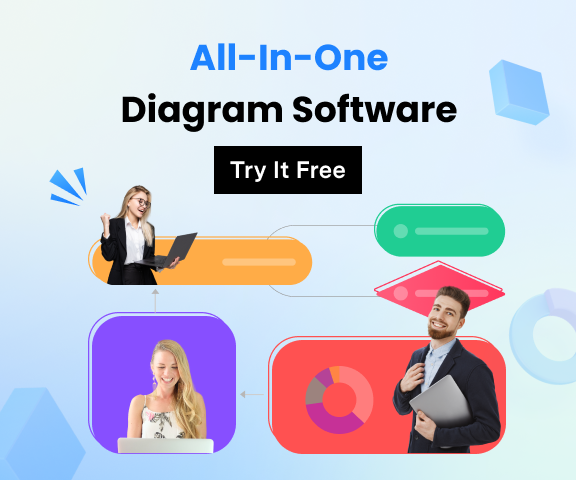1.什麼是組織架構圖
組織架構圖是一種層次結構圖,它使用一般視覺效果來表示公司結構的廣泛概述。此外,這些圖表強調員工的職位、職責與相關部門。這有助於管理團隊將員工和他們自己連結起來。至於工具,有許多程式可以產生達到目的的理想組織圖。
2.如何在 PowerPoint 建立組織架構圖
製作組織架構圖最基本的程式是 Microsoft Office Powerpoint。它需要最少的努力和設計技能。然而,如果您正在尋找詳細且極度需要自訂的組織架構圖,PowerPoint 並非最佳選擇。以下五個簡單步驟將描述如何在 PowerPoint 建立組織架構圖
步驟1:註冊並建立檔案
Microsoft Office 不是免費程式。您必須付費才能使用。成功購買軟體後,註冊並開啟 Microsoft PowerPoint。它有一個帶有簡單圖示的主介面。按一下「空白簡報」,即可為組織架構圖畫布建立新的 PPT 檔案。
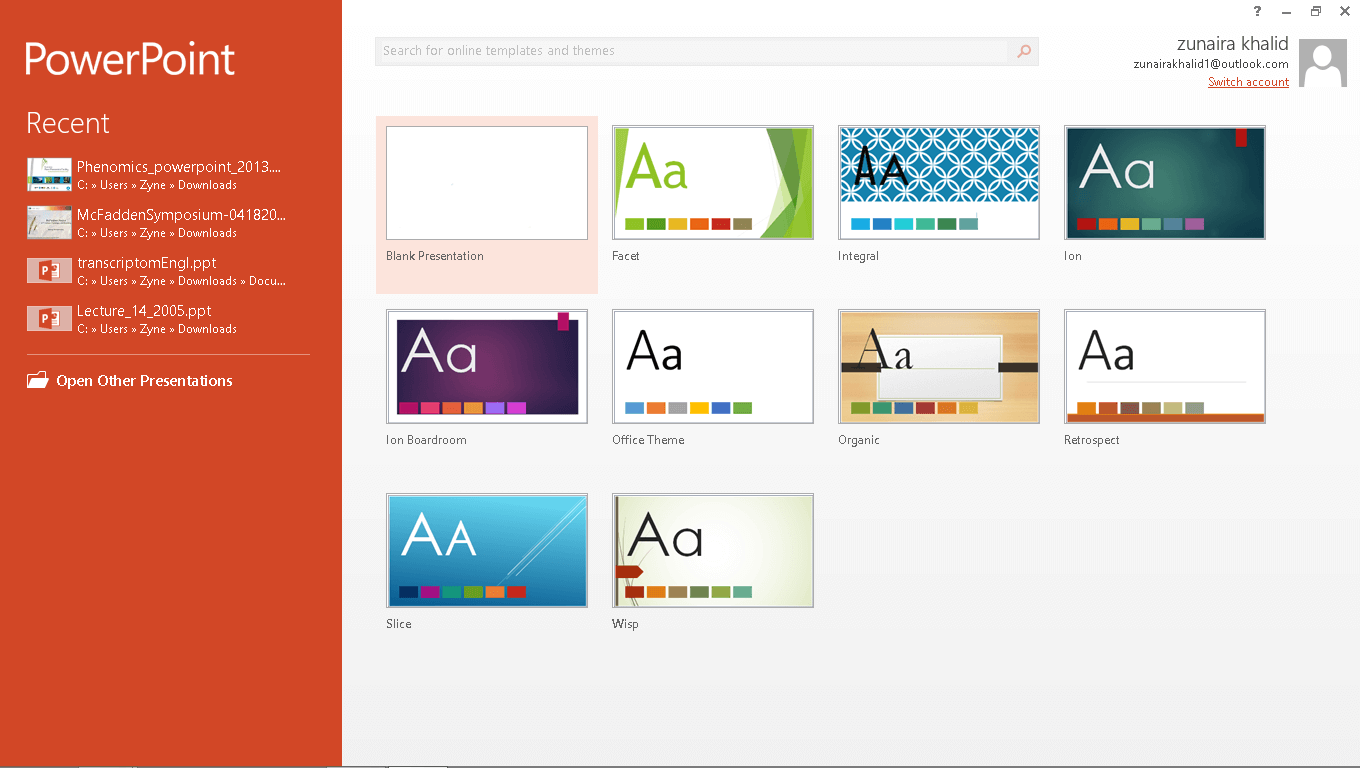
步驟 2:插入範本
獲得特定畫布後,前往左上方的「插入」按鈕,然後按一下。您會在那裡看到幾個選項。找到「SmartArt」按鈕,然後按一下範本方塊。出現對話方塊後,找到「階層」選項並選擇組織圖版面配置。選擇版面配置並點選「確定」,即可將版面配置移轉到編輯畫面。
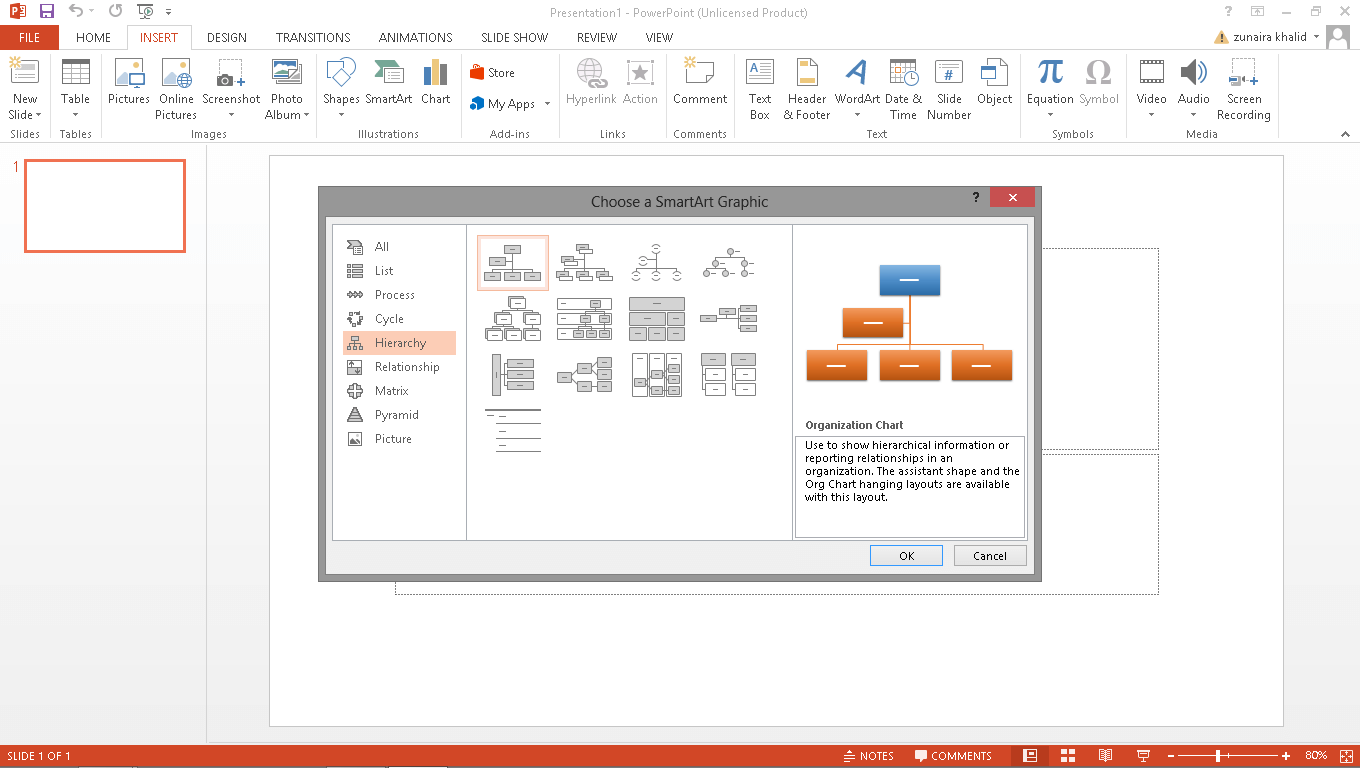
步驟 3:新增文字並移動元件
將版面配置匯入編輯介面後,透過選擇適當的方塊來新增文字。使用頂部欄上的形狀部分新增更多形狀。在左上角,找到「新增形狀」。按一下並將元件新增至版面配置。此外,您可以根據需要在螢幕上移動它們。按一下「移動」按鈕可垂直移動它們,使用「升階」和「降階」按鈕可水平移動它們。
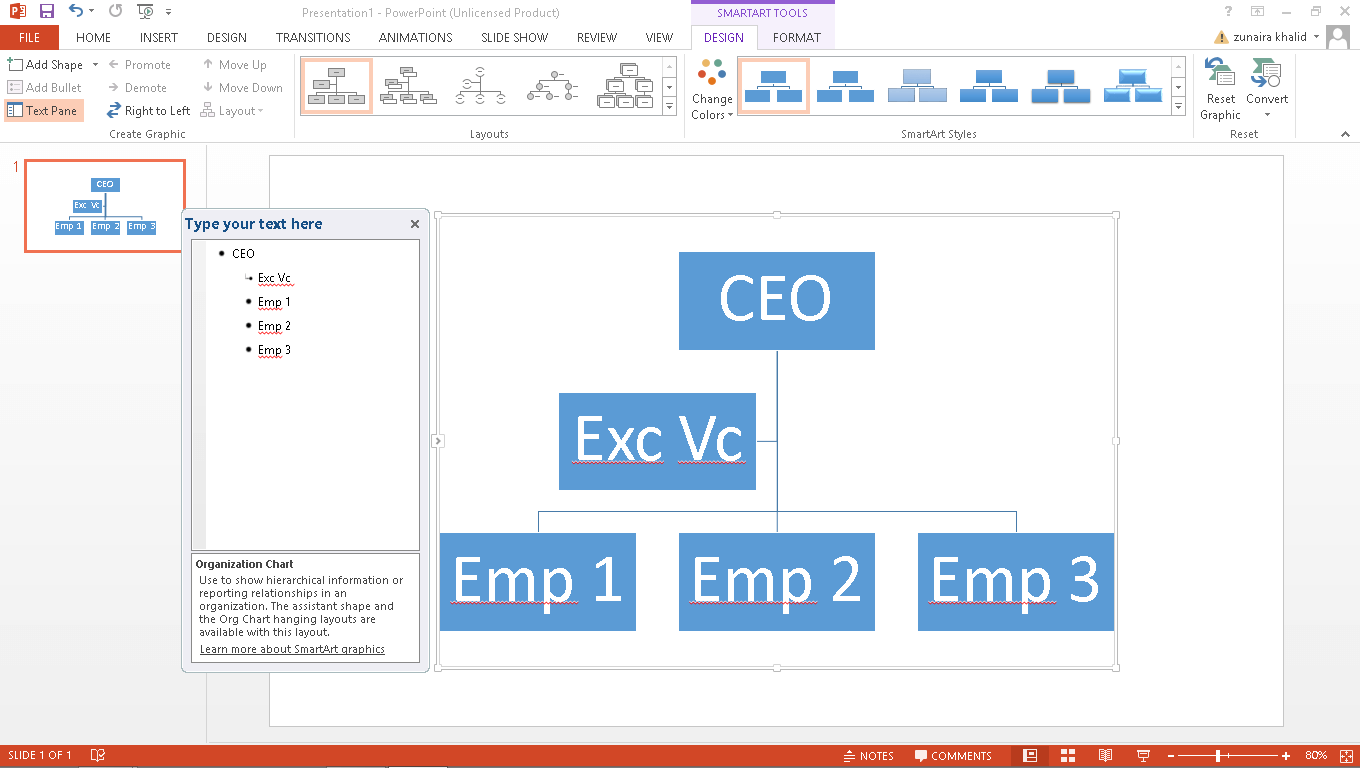
步驟 4:自訂版面配置
一旦對版面配置順序感到滿意,就可以根據需要進行自訂。您可以變更框的顏色、文字字體、顏色和大小。按一下版面配置,您會在右側找到按順序排列的區段,可協助您將配色方案用作組織階層。使用「設計」按鈕探索 PowerPoint 中的更多自訂選項。
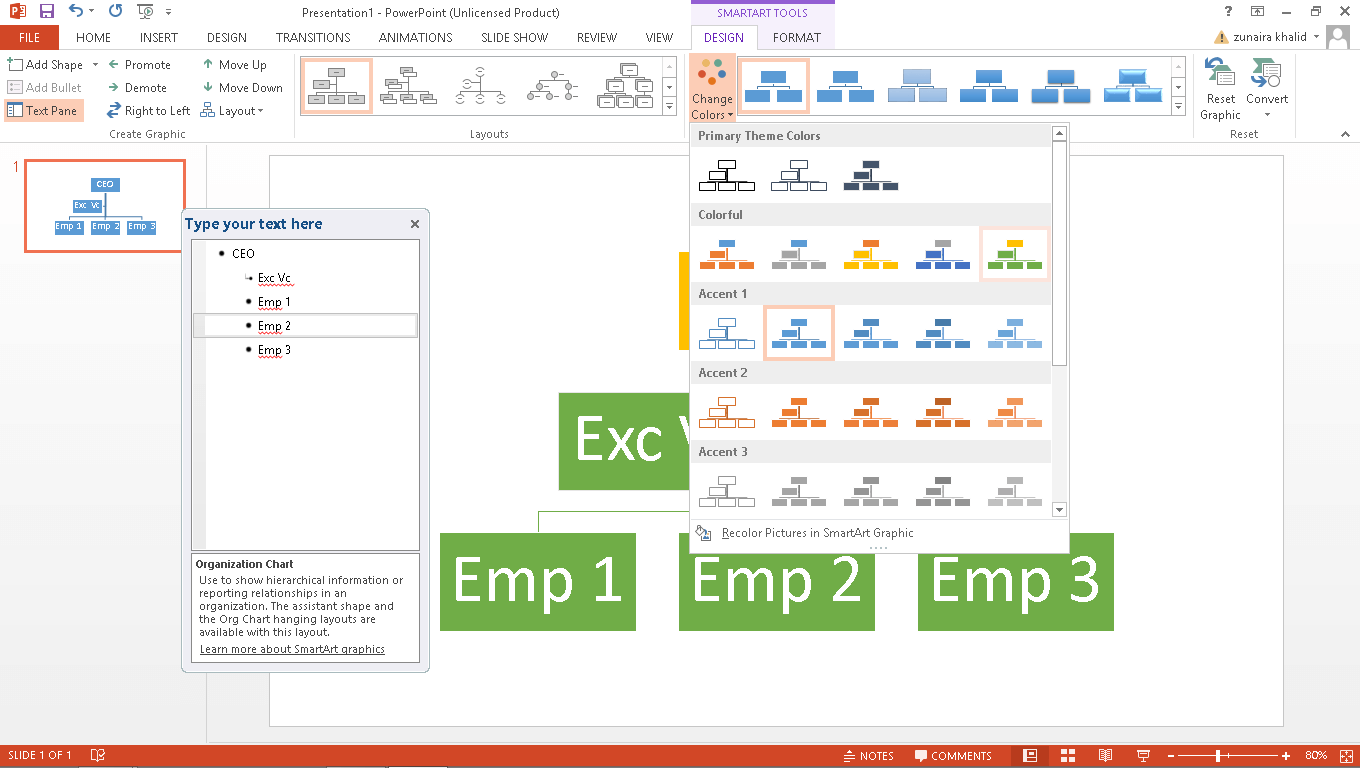
步驟 5:儲存並匯出
獲得最終作品後,請按一下上方的「檔案」選項。接下來,點選左側的「另存新檔」匯出檔案。Microsoft PowerPoint 可讓您以多種格式匯出檔案。您可以使用不同的檔案格式 (例如 PDF) 在不同的社群平台儲存並使用圖表。
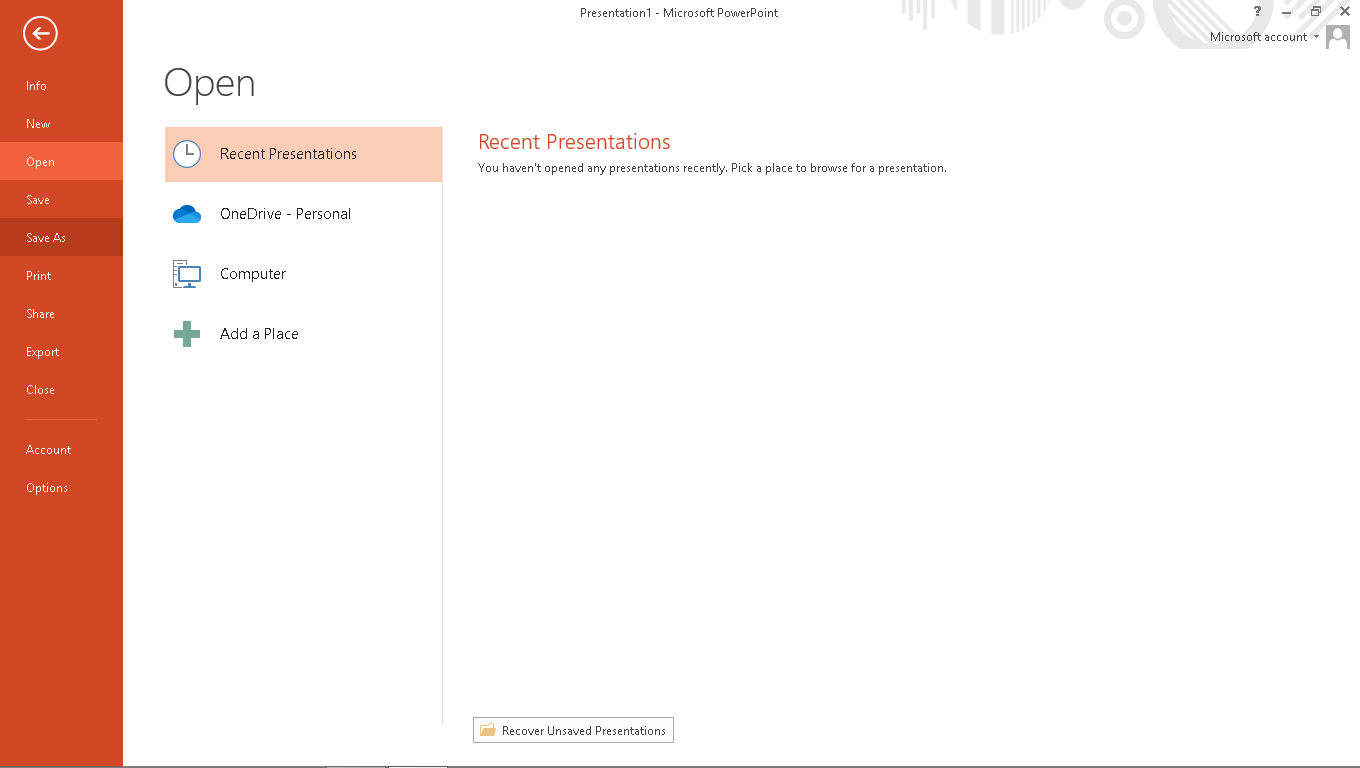
3.如何更輕鬆地在線上建立組織架構圖?
前面的概述向我們說明如何在 PowerPoint 建立組織架構圖但是,Microsoft Office PowerPoint 並非適用於所有類型的組織架構圖。基於這個原因,我們使用了比 PowerPoint 簡報工具包提供更多服務的不同程式。在 EdrawMax 建立組織圖要容易得多,這全歸功於其易於使用的介面。只需最短的時間,您就可以透過簡單的步驟從該方案獲得最大的價值。
步驟 1:開啟 EdrawMax Online,然後登入
開啟瀏覽器,前往搜尋引擎。在裡面輸入「EdrawMax」並打開 EdrawMax Online 官方連結。進入主畫面介面後,找到「新建」選項然後點選它。現在形成預先載入的版面配置,找到「組織架構圖」,然後按一下以將其傳輸到編輯畫面。您可以根據編輯畫面上的設計和細節來建立不同的版面配置。在螢幕的左側中間,您會發現不同的元件有助於重新建立整個版面配置或其特定元件。
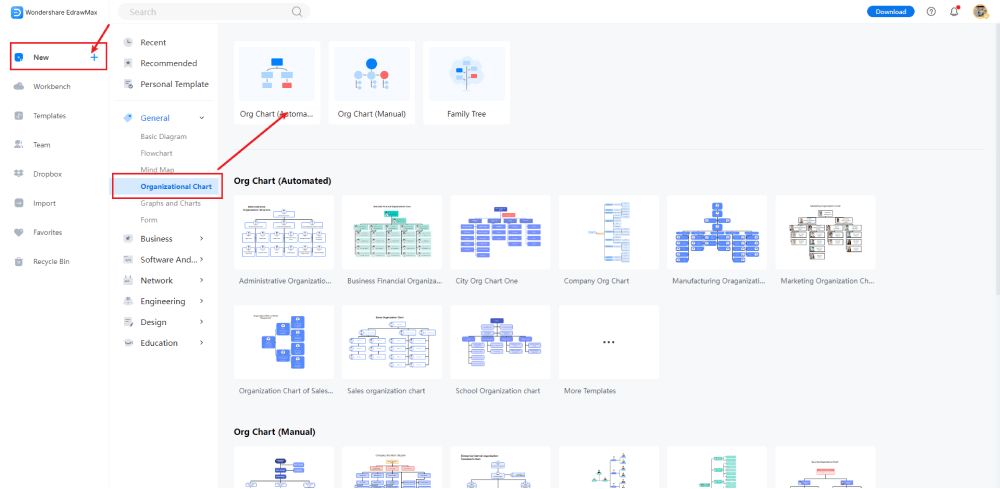
步驟 2:選擇範本
如果您不想花費大量時間從頭開始重新建立整個圖表並編輯每個小細節,則可以選擇範本選項。EdrawMax 擁有龐大的社交社群,每天在網路共用範本。若要開啟範本頻道,請找到左側名為「範本」的欄按鈕,然後按一下該按鈕。您將進入頂部有搜尋欄位的介面。在方塊中輸入組織架構圖並找到您要使用的範本。找到後,將游標停留在其上,然後按一下「立即使用」按鈕開始編輯。
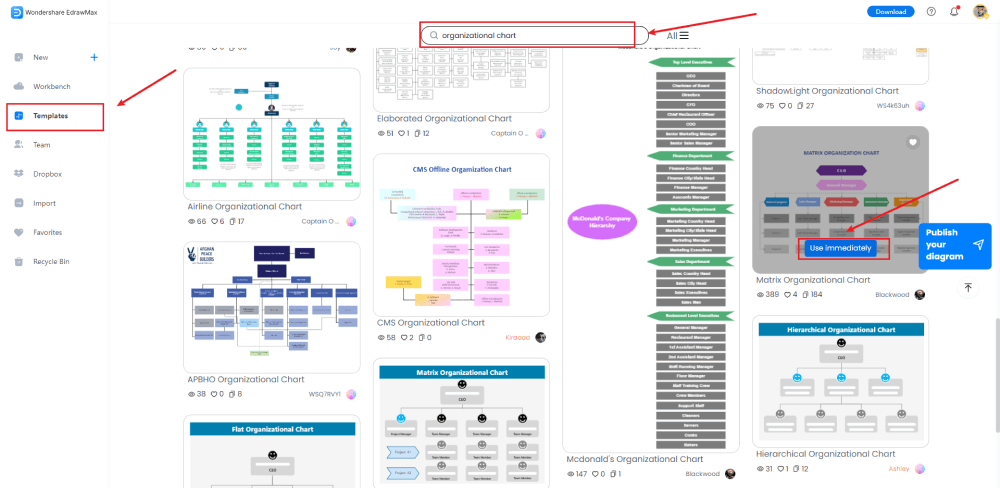
步驟 3:自訂範本
自訂是使圖表引人入勝且易於理解的關鍵。它使圖表與元素緊密相連。Edrawmax 擁有大量可用於任何類型的編輯和自訂的工具。多樣化的客戶曝光可讓您新增、移除或取代影像和剪貼簿。另外,您還可以自訂各種類型的形狀和文字顏色。只需按幾下,即可將整個範本變更為更適合您公司的指定版本。
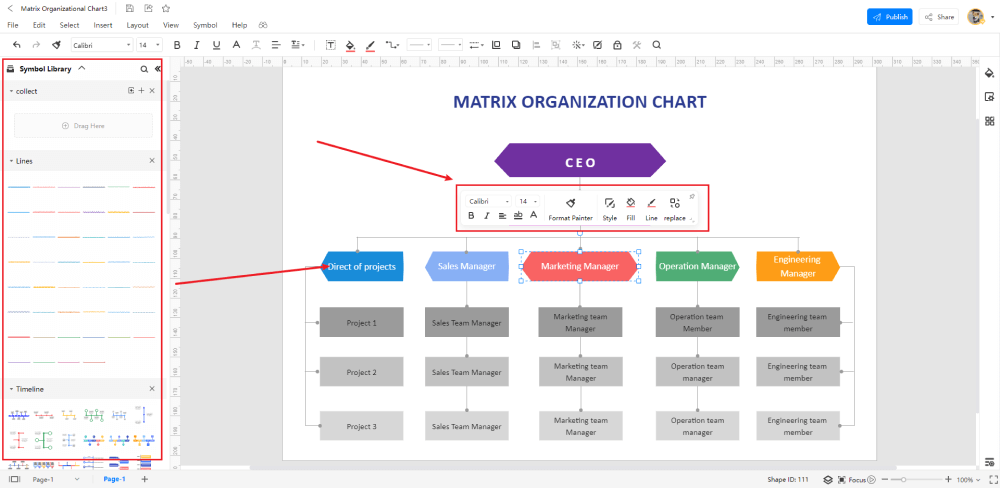
步驟 4:匯出或分享
完成後,一旦您的最終作品準備就緒,就可以將其以 14 種不同的格式匯出到電腦裝置。為此,請前往檔案選項並按一下「另存新檔」以瀏覽檔案位置。您可以選擇最適合您共用標準的任何格式。此外,您可以使用右上角的「發布」按鈕與社群分享您的範本版本。按下並命名範本,然後按一下「確定」以發布圖表。
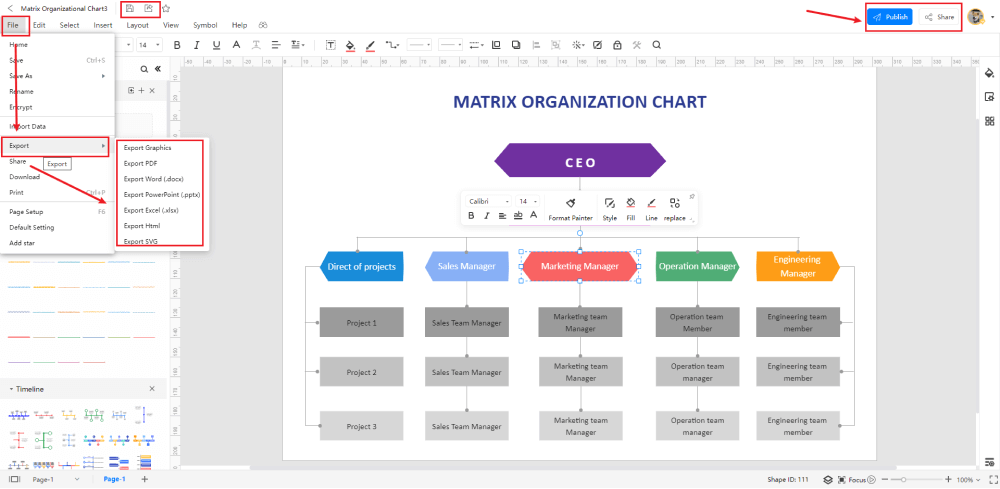
4. EdrawMax VS PowerPoint
PowerPoint 是產生簡報的絕佳來源。然而,它對於製作一個詳細、有序、美觀的組織者來說並不太有效。毫無疑問,至少可以達到目的。但是,如果您想要一些額外、更好的東西來幫助您在最短的時間內以更少的精力組織內部結構,那麼 PowerPoint 不適合您。
另一方面,EdrawMax 憑藉其獨特且更好的客戶體驗取得了更好的效果。Powerpoint 首先缺少的是範本多樣性。可供選擇的範本不多。選擇有限。相比之下,請參閱 EdrawMax 範本社群,您會發現數千個選項每天都在持續增加。
5.線上組織架構圖製作工具
組織架構圖製作工具在市面上並不容易找到。尤其是免費提供的產品。因此,我們在此以可靠的選項 EdrawMax Online 來終結您的搜尋。這是一個並非完全免費的組織架構圖製作工具。您需要為部分進階功能付費。然而,為期 15 天的免費試用期足以讓您體驗到所缺少的東西。
- EdrawMax 使用最簡單的介面,在整個計畫對改善客戶溝通起著至關重要的作用。
- 大型範本社群為您提供各式各樣的現成圖表,讓設計變得更有趣、更輕鬆。
- EdrawMax 為其使用者提供巨大的自訂福利。您不僅可以自訂,而且只需按一下即可新增免費的視覺藝術。
- EdrawMax 可讓您自訂每個範本部分,協助您根據需求轉換圖表。
- 在 EdarwMax 製作組織架構圖要容易得多。因此,其使用者只需要基本的設計知識即可進行操作。
- EdrawMax 向客戶提供五萬個符號。另外,還有很多現成的元素可幫助您節省時間和精力。最重要的是,您可以建立符號並儲存,以供以後使用。
6.要點
可以在 PowerPoint 製作組織架構圖,但它主要是簡報軟體。因此,專家建議在組織架構方面,EdrawMax 是 PowerPoint 的更好替代品。兩者都可以創建特殊的組織架構圖,使用階層模型來描述管理委員會的順序和公司的內部結構。然而,EdrawMax 以更好、更快的方式完成這一切。
易於存取的使用者介面、可選範本、高度自訂和易於處理使其成為設計任何視覺效果 (尤其是組織圖表) 的最佳選擇。此外,更好的客戶服務及範本社群在各方面都有助於使用者,以便他們能夠從軟體獲得最大價值。既然可以免費獲得圖表,為什麼還要花費數小時的時間?親自體驗,免費下載它,發現製作功能視覺化是多麼容易!